TitanFXには公式サイトのマイページやトレードツールなどログイン手続きを求められるサービスがいくつもあります。
ここでは、それらTitanFXの各サービスへのログイン方法とログインできないときの対処法を解説します。
TitanFXのログインが必要な全サービス
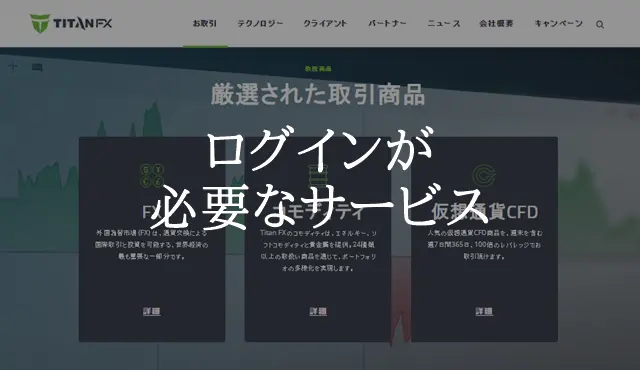
- クライアントキャビネット(TitanFX公式の会員ページ)
- パソコン版MT4/MT5(リアル口座)
- パソコン版MT4/MT5(デモ口座)
- アプリ版MT4/MT5
- ウェブトレーダー
- パートナーページ(アフィリエイト)
TitanFXの各サービスへのログイン方法を解説していきます。
TitanFXのクライアントキャビネットへのログイン方法
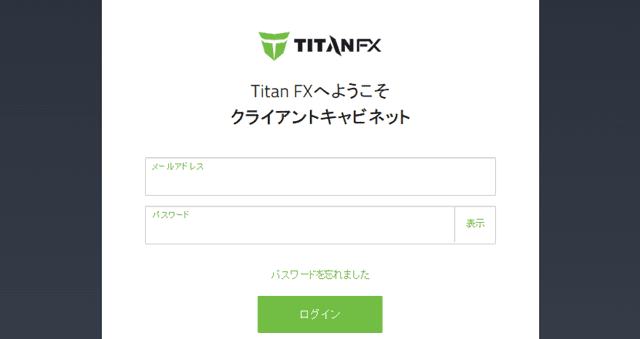
ログインの流れ
- TitanFX公式サイトを開く
- 「キャビネットログイン」ボタンを押す
- メールアドレス/パスワードを入力
- 「ログイン」ボタンを押す
クライアントキャビネットは、TitanFX公式サイト上だけで利用できるサービスです。
クライアントキャビネットとは会員ページのことでTitanFX独自の名称です。
他社ではマイページなどと呼ばれています。
パソコンやスマホなどのブラウザから公式サイトにアクセスし、ログインページで口座開設したときに登録したID(メールアドレス)とパスワードを入力しましょう。
入力情報に問題がなければログインできます。
クライアントキャビネットにログインできないときの対処法
- メルアド/パスワードの入力ミス
- TitanFXのパートナーページで手続きしている
- メール認証が完了していない
- 間違えてパートナーアカウントを開設している
- 不正によりパスワードを変更されている
メルアド/パスワードの入力ミス
正常にアカウント登録できているのであれば、メールアドレスかパスワードを入力ミスしている可能性が高いです。
メールアドレスの入力ミスは「このメールアドレスは、TitanFXの口座にご登録いただいたものと一致しません。新規取引口座はこちらから開設してください。」とメッセージが表示されます。
パスワードの入力ミスは「ユーザーネームまたはパスワードが違います。もう一度やり直してください」と表示されます。
大文字・小文字の違いに注意して再入力してみてください。
(日本語入力は問題ありません)
TitanFXのパートナーページで手続きしている
クライアントキャビネットページはトレード用口座のマイページです。
そのほかにアフィリエイト活動用のパートナーページが別にあります。
パートナーページにアクセスして手続きしていれば、当然キャビネットページに入れません。
トレーダー用のサイトは以下のボタンからアクセスできます。
メール認証が完了していない
TitanFXの口座開設ページで入力を終えると、認証用のメールが届きます。
認証メール内にある「確認」ボタンを押して口座開設を完了させていなければログインできません。
そもそもメールが届いていないなら、アカウント登録が終わっていないためできないでしょう。
また、キャリアメール(ドコモ、au、ソフトバンクなど)の場合、TitanFXからのメールが届かない可能性があります。
もし使っているなら、違うメールアドレスを取得してもう一度最初から口座開設手続きを済ませましょう。
間違えてパートナーアカウントを開設している
TitanFXのパートナーサイトでアカウント登録していませんか。
トレード用のページとは異なるため、正しいサイトにアクセスしてください。
【トレード用ページ】https://traders.titanfx.com/
【パートナー用ページ】https://partners.titanfx.com/
不正によりパスワードを変更されている
まずないと思いますが、何らかの方法でメールアカウントに不正ログインされて違うパスワードを再発行されている可能性もあります。
メールアカウントに入ってさえしまえば、TitanFX側にも不正アクセスされる可能性が高くなります。
TitanFX公式ページでは、メールアドレスだけわかっていればパスワードを再発行できるため、操作し放題です。
もし、不正アクセスされた痕跡があるようなら、TitanFX側だけでなくメールサービス側のパスワードも変更しておきましょう。
クライアントキャビネットにログインするとできること
- 口座開設
- 口座情報の確認
- 追加口座の開設
- 入金
- 出金
- 口座間の資金移動
- お友達紹介リンクの取得
- 無料VPSの利用
- トレーディングセントラルの利用
- キャンペーンへの参加
- サポートの利用
など
トレード以外のことはクライアントキャビネット上で手続きします。
口座の開設や入出金、情報確認、TitanFXのサービスの利用などができます。
TitanFXのパソコン版MT4/MT5(リアル口座)へのログイン方法
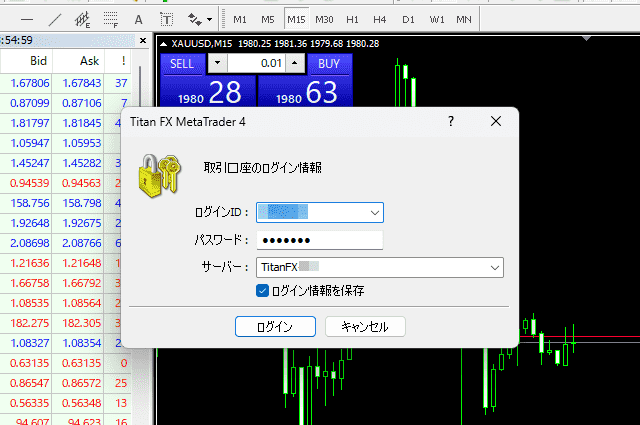
ログインの流れ
- MT4/MT5を起動する
- 「ファイル」→「取引口座にログイン(L)」をクリック
- 口座番号/パスワードを入力しサーバー名を選択
- 「OK」ボタンを押す
インストールが済んでいない方は、TitanFX公式サイトの「テクノロジー」→「プラットフォーム」欄のメニューから「MT4」か「MT5」ページを開き、インストールツールをダウンロードしてください。
(ウィンドウズ版とマック版があります)
インストールしたMT4/MT5を起動し、メニューの「ファイル」をクリック。
メニュー一覧から「取引口座にログイン(L)」をクリックすると、入力ウィンドウが表示されます。
ここで開設した口座番号、パスワード、サーバー名の3つを入力しましょう。
3つの情報は、口座開設が完了すると送られてくるメールに記載されています。
間違えて削除してしまった方は、TitanFXサポートに問い合わせましょう。
パソコン版MT4/MT5(リアル口座)にログインできないときの対処法
- 入力情報が間違っている
- 違う口座情報を入力している
- MT4/MT5を間違えている
- クライアントキャビネット用のパスワードを入力している
- 通信障害が発生している
- 別のFX業者のMT4/MT5を起動している
入力情報が間違っている
まず最初に確認したいのが、口座番号、パスワード、サーバー名の入力ミスです。
TitanFXの口座番号は7桁の数字、パスワードは7文字(アルファベット大文字と小文字・数字で構成)になっています。
サーバー名はMT4なら「TitanFX-xx(数字2桁)」、MT5なら「TitanFX-MT5-xx(数字2桁)」という形式です。
パスワードは●で表示されるため、キャプスロックなどいなっていないかも確認しつつ慎重に入力してください。
違う口座情報を入力している
TitanFXでは14個まで口座を開設できます。
一度ログインしてパスワードを保存しておくと、次からは入力欄に最初から表示された状態になっています。
そこで、3つの入力情報を修正し忘れていませんか?
口座番号だけ、サーバー名だけしか修正していれば当然ログインできないため、再度確認してみましょう。
MT4/MT5を間違えている
インストールしたMT4/MT5を間違えていませんか。
口座開設するときに選択する取引プラットフォームのバージョン「MT4」と「MT5」。
それぞれに互換性はないため、開設時に選んだバージョンでなければいけません。
取引プラットフォームの確認は、ツールを起動→メニューの「ヘルプ」→「バージョン情報」を開くと載っています。
または、TitanFX公式からクライアントキャビネットに入り、開設した口座情報欄にある「取引口座情報」ボタンを押しましょう。
表示されるウィンドウ上に取引プラットフォーム情報も載っています。
もう1つ、口座開設が完了したときに送られてくるメールのタイトルや本文にも記載されています。
違っている場合は、TitanFX公式からダウンロードしてインストールしてから手続きを進めましょう。
クライアントキャビネット用のパスワードを入力している
複数のログイン先があるため、ほかのサービスとパスワードを混同していませんか?
クライアントキャビネット用のパスワードを入力しているとできません。
口座開設時に送られてきた開設完了メールに全部載っているため、コピー&ペーストで順番に入力していけば確実です。
通信障害が発生している
たまたま通信障害が発生していればログインできないでしょう。
契約している通信回線業者のホームページでメンテナンスの案内がないか、台風などにより一時的に繋がりにくい状況ではないか、自分が使っている端末、通信機器やケーブルに不具合はないか、なども確認してみてください。
別のFX業者のMT4/MT5を起動している
他社の取引ツールを起動していませんか?
MT4/MT5自体はフリーソフトのため無料で使えますが、FX業者は自社用にカスタマイズしたものをホームページ上で提供しています。
TitanFXユーザーなら同社ホームページ上からダウンロードして使っているはず。
ただし、ほかの業者でも口座を持っているなら、そちら用のMT4/MT5もインストールしていることでしょう。
アイコンが違うためわかるとは思いますが、PC版であれば起動したウィンドウの左上のアイコンがTitanFXのものか確認しましょう。
スマホアプリ版は、設定ページに表示されているサーバー名にTitanFXが含まれているか確認しましょう。
TitanFX用のMT4/MT5を起動してから手続きを進めてください。
パソコン版MT4/MT5(リアル口座)にログインするとできること
- 注文
- 精算
- 一括決済(MT5のみ)
- 予約注文や清算
- チャートの確認・分析
- インジケータの利用
- EA(自動売買ツール)の利用
- ストラテジーテスターの利用
- 過去チャートの分析
- コピートレードの利用
- 履歴データのチェック
- 履歴データのエクスポート(出力)
- デモトレード
など
パソコン版のMT4/MT5は、トレードにおけるすべての機能を利用できます。
ログインすればチャートも表示されるため、トレードしなくてもチャート分析でスキルアップ、ストラテジーテスターを使って過去チャートの分析も可能です。
デモ口座を開設すれば、そちらにログインすることでトレードすることもできます。
TitanFXのパソコン版MT4/MT5(デモ口座)へのログイン方法
デモ口座のログイン方法は、リアル口座と同じです。
違いは、ログイン時のサーバー名選択画面で「TitanFX Demo xx」選ぶくらいです。
なお、TitanFXではデモ口座への最終ログインから30日以上放置すると削除されてしまいます。
すぐ開設できますが、情報入力など多少手間がかかるため、定期的に利用しておくことをおすすめします。
TitanFXのアプリ版MT4/MT5へのログイン方法
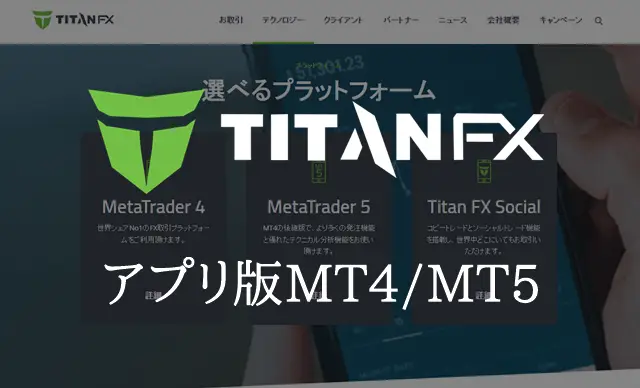
ログインの流れ
- MT4/MT5アプリを起動
- 下部メニューから「設定」をタップしページを開く
- メニューから「新規口座」をタップ
- (MT4のみ)「既存のアカウントのログイン」をタップ
- サーバー名を検索しヒットしたものをタップ
- 口座番号とパスワードを入力
- 画面右上にある「サインイン」をタップ
インストールがまだの方は、アプリストアで「MT4」「MT5」と検索すればヒットするためインストールしてください。
(iOS版、Android版があります)
なお、ここではすでに利用している場合の手順を紹介していますが、初めてインストールした場合、最初にサーバー名の入力画面が開いています(手順4)。
検索ボックスに「titan」と入力して検索すれば、TitanFXの会社名やサーバー名がでてくるためタップしてください。
あとは口座番号とパスワードを入力してサインインを押すだけでOKです。
アプリ版MT4/MT5にログインできないときの対処法
- 入力ミスをしている
- MT4とMT5を間違えている
- 通信障害が起こっている
入力ミスをしている
まずは口座番号やパスワード、サーバー名を間違えていないか確認してみましょう。
正しい情報は口座開設時に届くメールに記載されています。
MT4とMT5を間違えている
インストールしたアプリをMT4とMT5で間違えていませんか?
ホーム画面上のアイコンでバージョンがわかりますので確認してみてください。
通信障害が起こっている
ネット回線やご利用の端末などにトラブルが起こっていませんか。
通信会社側でトラブルが起こっていたりメンテナンスしている、契約容量が少なく制限されていてうまくつながらない、端末側の故障などトラブルが起こっている、などを確認してみてください。
アプリ版MT4/MT5にログインするとできること
- 口座残高の確認
- 注文
- 精算
- 一括決済(MT5のみ)
- 予約注文や清算
- チャート分析
- インジケータの利用
- 履歴データのチェック
- デモ口座でのトレード
- 他のFX業者の口座でトレード
など
トレードに関することはほとんどできます。
パソコン版のようにEAやコピートレード、ストラテジーテスターの利用、履歴データの出力はできません。
また、アプリ版のトレードツールはパソコン版のようにTitanFX仕様にはなっていません。
全社共通のフリーアプリとなるため、他社の口座でもログインして利用できます。
アプリ版MT4/MT5からTitanFXデモ口座へのログイン方法
リアル口座と同じですので、こちらを参考にしてください。
違いはサーバー名の選択ページくらいです。
TitanFXのウェブトレーダーへのログイン方法
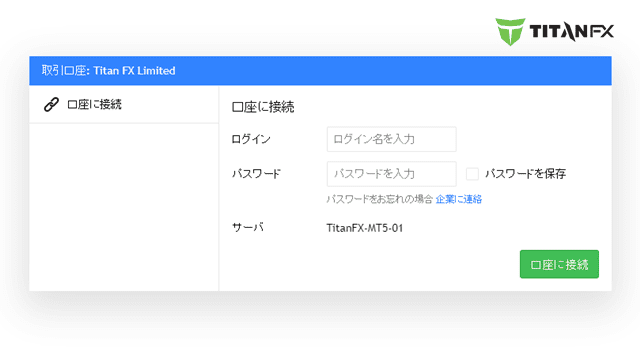
ログインの流れ
- TitanFXのウェブトレーダーページを開く
- 開設した口座の取引プラットフォームのウェブトレーダーを開く
- (MT5のみ)免責事項を読み「承認」ボタンを押す
- 口座番号/パスワード/サーバー名を入力
- 「口座に接続」を押す
TitanFX公式サイトのウェブトレーダーページに「MT5リアル口座」「MT5デモ口座」「MT4リアル/デモ口座」用の3種類用意されています。
該当するものをクリック・タップしてください。
すると利用規約への同意を求められるため「承認」ボタンを押しましょう。
あとは口座番号とパスワード、サーバー名を入力すればOKです。
ウェブトレーダーにログインできないときの対処法
- 入力情報の間違い
- MT4とMT5を間違えている
- デモとリアル口座用で間違えている
入力情報の間違い
口座番号やパスワード、サーバー名に入力間違いがないかチェックしてみましょう。
複数口座を持っているなら、違う口座の情報を入力していないかも確認してみましょう。
MT4とMT5を間違えている
ウェブトレーダーもMT4とMT5で別々に用意されています。
取引プラットフォームのバージョンを間違えていないか確認してみましょう。
デモとリアル口座用で間違えている
MT5はデモとリアル口座でウェブトレーダーページが分けられています。
デモとリアル用で間違えていないかチェックしてみましょう。
ウェブトレーダーにログインするとできること
- 口座残高の確認
- 注文
- 精算
- 予約注文や清算
- チャート分析
- インジケータの利用
- 履歴データのチェック
など
アプリ版取引プラットフォームと似たような内容ですが、さらにできることは少なくなっています。
チャート分析機能も少な目です。
また、編集部ライターの環境だけかもしれませんが、ブラウザ上で動くため動作が重く感じられました。
快適性の面でも他より劣っていると言えるでしょう。
なお、スマホやタブレットのブラウザからも利用できますが、アプリ版を差し置いてこちらを利用するメリットもありません。
TitanFXのデモ口座へのログイン方法
パソコン版MT4/MT5のログイン手順
- MT4/MT5を起動する
- 「ファイル」⇒「取引口座にログイン(L)」をクリック
- 口座番号/パスワード/サーバー名(TitanFX-Demo01)を入力
- 「ログイン」ボタンをクリック
手順はリアル口座と同じです。
違いはサーバー名がデモ用のものになっている部分だけです。
TitanFXのパートナーページへのログイン方法
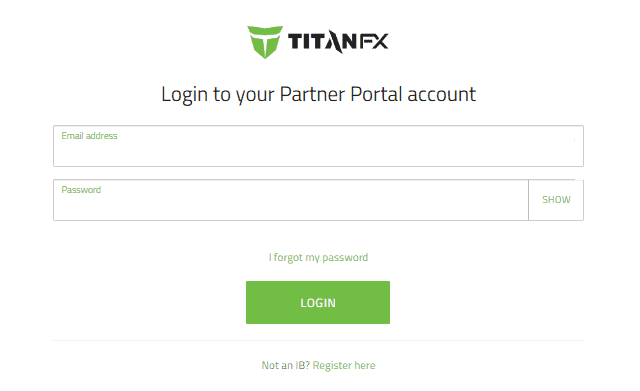
ログインの流れ
- TitanFXパートナーページを開く
- アカウント登録したメールアドレス/パスワードを入力
- 「LOGIN」ボタンを押す
TitanFXのパートナーページは、トレード用アカウントとは完全に別物です。
パートナー用のアカウントを登録します。
登録してメール認証を済ませると「Titan FX: IB口座開設のご案内」というタイトルのメールが届きます。
その後ログインしましょう。
なお、開設完了案内メールにはパスワードは載っていません。
アカウント登録したときに入力した内容をメモしておいてください。
忘れてしまった場合はパートナーログインページの「I forgot my password」リンクから再発行しましょう。
パートナーページにログインできないときの対処法
- 入力ミス
- IB口座開設が完了していない
入力ミス
メールアドレスやパスワードを間違えていないか再確認してみましょう。
IB口座開設が完了していない
IB口座開設時のメール認証手続きは完了していますか?
メールが届いていないなどにより認証が終わっていなければ、アカウントはできていない状態ですのでログインできないでしょう。
キャリアメールを使っていると届かない可能性があるため、違うメールサービスを利用しましょう。
パートナーページにログインするとできること
- 自分の紹介用リンクの発行
- アフィリエイト報酬の確認
- ユーザー獲得状況の確認
- 報酬の出金
- アフィリエイトに関するサポートの利用
など
アフィリエイト活動に関する情報確認や操作が可能です。
TitanFXのログイン方法に関するQ&A
まとめ
TitanFXのサービスへのログイン方法を解説しました。
大きく分けて、会員ページと取引ツールからTitanFX口座に接続するときの2パターンあります。
それぞれでIDやパスワードが異なるため、相互に間違えないよう注意してください。



